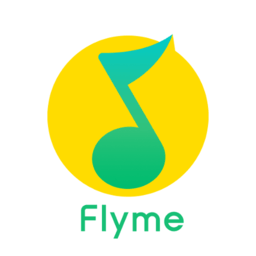《钉钉》轻松掌握:一键删除员工的高效方法
《钉钉》删除员工方法主要分为手机端操作和管理后台操作两大类,以下提供详细的步骤指导:

手机端钉钉删除员工方法
方法一:

1. 打开钉钉应用,在底部菜单栏中选择“通讯录”。

2. 进入通讯录页面后,找到并点击“组织架构”。
3. 在组织架构中,找到你想要删除的员工,点击打开该员工的信息页面。
4. 在员工信息页面的右上角,点击“更多”标志(通常是三个点或省略号)。
5. 在弹出的更多选项中,选择“编辑员工资料”。
6. 进入编辑员工资料的界面后,下拉页面,找到并点击“直接删除员工”选项。
7. 系统会提示你确认删除操作,点击确认后,该员工就会被从企业架构中移除。
方法二:
1. 打开钉钉应用,在底部菜单栏中选择“通讯录”。
2. 进入通讯录后,点击“管理”。
3. 在管理页面中,点击“成员与部门”。
4. 在成员与部门页面中,找到并点击你想要删除的员工。
5. 进入员工信息页面后,点击员工后面的“编辑”。
6. 下拉页面,找到并点击删除员工的选项。
7. 系统会提示你确认删除操作,点击确认后,该员工就会被从企业架构中移除。
此外,手机端钉钉还提供了一种通过办理离职来删除员工的方法:
1. 在钉钉通讯录页面,点击对应的团队或部门。
2. 进入团队或部门管理页面后,点击“管理”。
3. 在管理选项中,点击“成员与部门”。
4. 在成员列表中,找到并点击你想要删除的员工。
5. 进入员工信息页面后,点击“办理离职并删除”。
6. 系统会引导你完成交接和离职确认的步骤,点击相应的按钮进行确认。
7. 完成离职确认后,该员工就会被从企业架构中删除。
管理后台删除员工方法
1. 打开浏览器,访问钉钉管理后台网站(oa.dingtalk.com)。
2. 登录你的钉钉管理员账号。
3. 在管理后台左侧菜单栏中,点击“通讯录”。
4. 进入通讯录管理页面后,点击“成员管理”。
5. 在成员管理页面中,找到并点击你想要删除的员工。
6. 进入员工信息页面后,下拉页面,找到并点击删除员工的选项。
7. 系统会提示你确认删除操作,点击确认后,该员工就会被从企业架构中移除。
注意事项
1. 删除权限:只有管理员或具有相应权限的子管理员才能删除员工。如果你是普通员工,将无法进行删除操作。
2. 删除影响:删除员工后,该员工将不再出现在企业架构中,也无法再访问企业的钉钉资源。因此,在进行删除操作前,请确保已经做好了相应的交接和备份工作。
3. 多部门成员:如果删除的员工同时存在于多个部门,系统会提示你无法取消该操作,并默认为彻底删除。请在进行此类操作前仔细确认。
4. 子管理员删除:如果你是子管理员,并且想要删除其他的子管理员,可能会因为权限不足而无法进行。此时,你需要联系更高级别的管理员来协助完成删除操作。
5. 离职与删除:办理离职并删除员工是一种更为正式和规范的删除方式。它不仅会从企业架构中移除员工,还会处理与该员工相关的离职手续和交接工作。因此,在员工离职时,建议使用这种方式进行删除操作。
6. 数据保护:在删除员工时,请确保遵守相关的数据保护法规和企业政策。不要泄露或滥用员工的个人信息和敏感数据。
7. 操作不可逆:一旦删除了员工,该操作通常是不可逆的。因此,在进行删除操作前,请务必仔细确认并备份相关数据。
常见问题解答
Q:如何在钉钉中快速找到要删除的员工?
A:你可以在钉钉通讯录中使用搜索功能,输入员工的姓名或工号进行快速查找。此外,你也可以根据组织架构或部门列表进行逐级查找。
Q:删除员工后,该员工的聊天记录还会保留吗?
A:删除员工后,该员工的聊天记录通常会被保留在钉钉的服务器上一段时间。但为了保护用户隐私和企业数据安全,这些聊天记录将不再对删除后的员工可见。如果你需要彻底删除聊天记录,可以联系钉钉客服进行申请。
Q:误删了员工怎么办?
A:如果误删了员工,你可以尝试联系钉钉客服进行恢复操作。但请注意,恢复操作的成功率可能因数据备份和删除时间等因素而有所不同。因此,在进行删除操作前,请务必仔细确认并备份相关数据。
通过以上详细的步骤指导和注意事项说明,相信你已经掌握了钉钉删除员工的方法。在进行删除操作时,请务必谨慎并遵守相关规定和政策。如有任何疑问或需要帮助,请随时联系钉钉客服或管理员进行咨询和支持。
新锐游戏抢先玩
游戏攻略帮助你
更多+-
04/28
-
04/28
-
04/28
-
04/28
-
04/28